राउटर पर ब्रॉडबैंड कैसे सेट करें
आज के इंटरनेट युग में, राउटर घर और कार्यालय के वातावरण में एक अनिवार्य उपकरण बन गया है। अपने राउटर के ब्रॉडबैंड कनेक्शन को सही ढंग से सेट करना नेटवर्क स्थिरता और हाई-स्पीड ऑपरेशन सुनिश्चित करने की कुंजी है। यह आलेख राउटर ब्रॉडबैंड सेटिंग्स के चरणों को विस्तार से पेश करेगा, और प्रासंगिक कौशल में शीघ्रता से महारत हासिल करने में आपकी सहायता के लिए पिछले 10 दिनों में चर्चित विषय और चर्चित सामग्री संलग्न करेगा।
1. राउटर ब्रॉडबैंड सेटिंग चरण
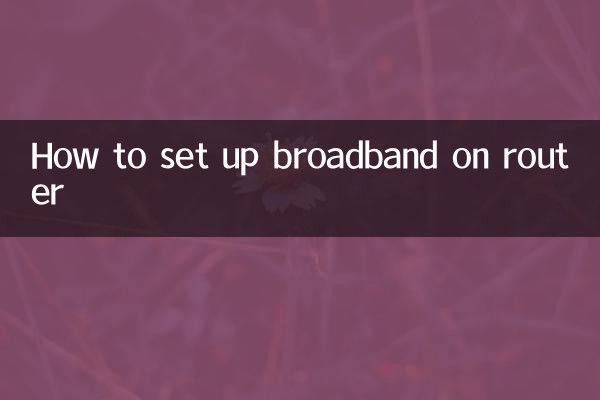
1.डिवाइस कनेक्ट करें: ब्रॉडबैंड मॉडेम (ऑप्टिकल मॉडेम) को नेटवर्क केबल के माध्यम से राउटर के WAN पोर्ट से कनेक्ट करें, और सुनिश्चित करें कि बिजली की आपूर्ति ठीक से चालू है।
2.प्रबंधन इंटरफ़ेस में लॉग इन करें: ब्राउज़र में राउटर का डिफ़ॉल्ट आईपी पता दर्ज करें (आमतौर पर 192.168.1.1 या 192.168.0.1), डिफ़ॉल्ट उपयोगकर्ता नाम और पासवर्ड दर्ज करें (आमतौर पर एडमिन/एडमिन या राउटर के पीछे लेबल की जांच करें)।
3.इंटरनेट तक पहुंचने का तरीका चुनें: ब्रॉडबैंड प्रकार के अनुसार संबंधित इंटरनेट एक्सेस विधि का चयन करें। सामान्य लोगों में पीपीपीओई डायल-अप, डायनेमिक आईपी और स्टेटिक आईपी शामिल हैं।
4.अपना ब्रॉडबैंड खाता नंबर और पासवर्ड दर्ज करें: यदि यह पीपीपीओई डायल-अप मोड है, तो आपको ऑपरेटर द्वारा प्रदान किया गया ब्रॉडबैंड खाता नंबर और पासवर्ड दर्ज करना होगा।
5.वायरलेस नेटवर्क सेट करें: वाई-फाई नाम (एसएसआईडी) और पासवर्ड कॉन्फ़िगर करें। सुरक्षा सुनिश्चित करने के लिए WPA2-PSK एन्क्रिप्शन का उपयोग करने की अनुशंसा की जाती है।
6.सहेजें और पुनः आरंभ करें: सेटिंग्स पूरी करने के बाद, कॉन्फ़िगरेशन को सहेजें और सेटिंग्स को प्रभावी बनाने के लिए राउटर को पुनरारंभ करें।
2. पिछले 10 दिनों में चर्चित विषय और सामग्री
| गर्म विषय | गर्म सामग्री | चर्चा लोकप्रियता |
|---|---|---|
| वाई-फाई 7 तकनीक | नई पीढ़ी के वाई-फ़ाई 7 राउटर्स का रिलीज़ और प्रदर्शन परीक्षण | उच्च |
| नेटवर्क सुरक्षा | होम राउटर सुरक्षा कमजोरियाँ और सुरक्षात्मक उपाय | में |
| स्मार्ट घर | स्मार्ट होम सिस्टम में राउटर्स की मुख्य भूमिका | उच्च |
| ब्रॉडबैंड स्पीड को बढ़ावा | ऑपरेटर का मुफ्त ब्रॉडबैंड स्पीड बढ़ाने का कार्यक्रम | उच्च |
| जाल नेटवर्किंग | बड़े पैमाने पर मेश राउटर्स के लिए अनुशंसित नेटवर्किंग समाधान | में |
3. अक्सर पूछे जाने वाले प्रश्न
1.यदि मैं अपना राउटर प्रबंधन पासवर्ड भूल जाऊं तो मुझे क्या करना चाहिए?: आप फ़ैक्टरी सेटिंग्स को पुनर्स्थापित करने का प्रयास कर सकते हैं, राउटर के पीछे रीसेट बटन को लगभग 10 सेकंड तक दबाए रखें और फिर पुन: कॉन्फ़िगर करें।
2.अगर वाई-फ़ाई सिग्नल कमज़ोर हो तो क्या करें?: आप धातु की वस्तुओं या बिजली के उपकरणों के करीब होने से बचने के लिए राउटर के स्थान को समायोजित करने का प्रयास कर सकते हैं, या वाई-फाई सिग्नल एम्पलीफायर का उपयोग करने पर विचार कर सकते हैं।
3.दूसरों को इंटरनेट का उपयोग करने से कैसे रोकें?: एक जटिल वाई-फ़ाई पासवर्ड सेट करने, मैक एड्रेस फ़िल्टरिंग सक्षम करने और कनेक्टेड डिवाइसों की नियमित रूप से जांच करने की अनुशंसा की जाती है।
4. राउटर खरीदने के लिए सुझाव
राउटर खरीदते समय, आपको निम्नलिखित कारकों पर विचार करना होगा:
1.ब्रॉडबैंड समर्थन: सुनिश्चित करें कि राउटर आपकी ब्रॉडबैंड स्पीड (जैसे 100M, 200M या गीगाबिट) का समर्थन करता है।
2.कवरेज: अपने घर के क्षेत्र के अनुसार एंटेना की उचित संख्या और शक्ति चुनें।
3.कार्यात्मक आवश्यकताएँ: यदि आपको माता-पिता के नियंत्रण और वीपीएन जैसे कार्यों की आवश्यकता है, तो आपको एक ऐसा मॉडल चुनना होगा जो इन सुविधाओं का समर्थन करता हो।
4.ब्रांड और बिक्री के बाद: बिक्री के बाद अच्छी सेवा सुनिश्चित करने के लिए प्रसिद्ध ब्रांड चुनें।
5. सारांश
अपने राउटर के ब्रॉडबैंड कनेक्शन को सही ढंग से सेट करना हाई-स्पीड और स्थिर नेटवर्क का आनंद लेने का आधार है। इस आलेख में चरण-दर-चरण मार्गदर्शन के माध्यम से, आप राउटर की कॉन्फ़िगरेशन को आसानी से पूरा कर सकते हैं। साथ ही, नवीनतम नेटवर्क प्रौद्योगिकियों और गर्म विषयों पर ध्यान देने से आपको राउटर फ़ंक्शंस का बेहतर उपयोग करने और अपने नेटवर्क अनुभव को बेहतर बनाने में मदद मिलेगी।
यदि आपको सेटअप प्रक्रिया के दौरान कोई समस्या आती है, तो आप मदद के लिए राउटर के उपयोगकर्ता मैनुअल को देख सकते हैं या निर्माता के तकनीकी समर्थन से संपर्क कर सकते हैं।

विवरण की जाँच करें
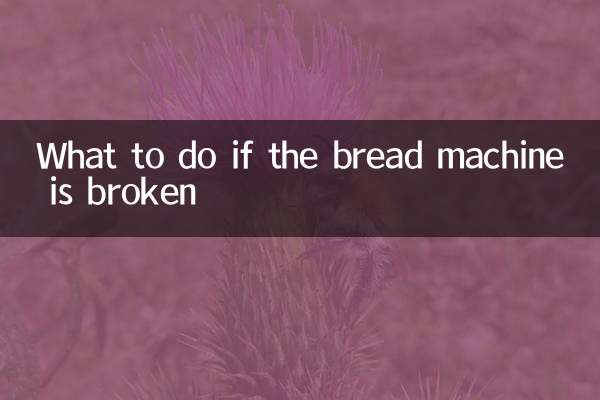
विवरण की जाँच करें